二维码生成器怎么使用TXT文本数据批量生成QRCode(JIS)二维码 点击:199 | 回复:0
QRCode(JIS)二维码是日本工业标准二维码,QRCode(JIS)二维码无论是支持的字符集,字符数量,版本(Version),纠错能力等等都和QRCode二维码是一样。二维码生成器中就有QRCode(JIS)此二维码类型。接下来以TXT文本数据为例子,来演示一下怎么在二维码生成器中批量生成QRCode(JIS)二维码的具体操作步骤。
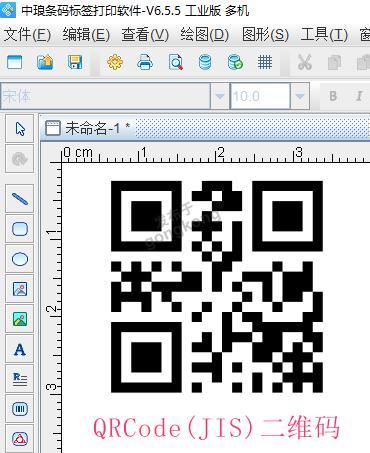
步骤一:在Windows系统电脑中打开下载好的二维码生成器软件,点击新建标签,并在“文档设置”中选择打印机,设置二维码标签纸张大小,需要设置的和打印机中标签纸张大小保持一致,具体操作步骤可参考文章:标签打印软件如何设置打印区域;
步骤二:通过数据库设置,将TXT文本数据中的QRCode(JIS)二维码数据导入到二维码生成器软件中。具体操作步骤如下:点击软件上方工具栏中的”数据库设置”按钮,弹出数据库设置对话框,点击添加,选择要导入的数据库类型——“TXT文本数据源(文件)”,

根据提示点击”浏览”选择要导入的TXT文本路径,点击浏览-测试链接-添加-关闭。TXT文本就导入到二维码生成器软件中了。

步骤三:绘制二维码。——点击软件左侧工具栏中的“绘制二维码”按钮,然后在标签的白色位置绘制一个二维码(二维码生成器软件中二维码默认类型是QRCode),鼠标双击二维码打开“图形属性-条码”一栏,把二维码的类型修改为“QRCode(JIS)”。
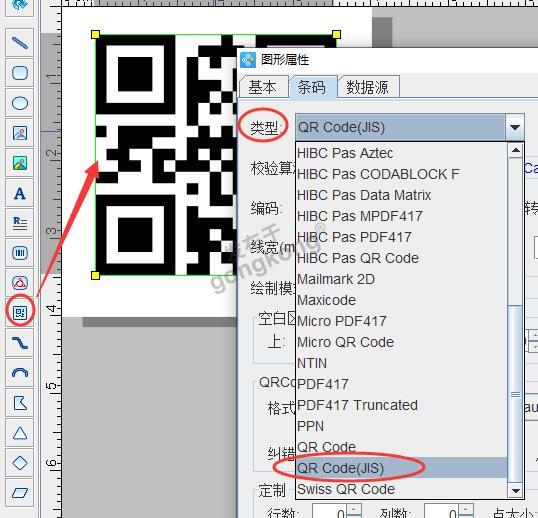
然后点开“图形属性-数据源”一栏,点击数据对象下方的“修改”按钮,弹出“数据对象管理”窗口,数据对象类型修改为“数据库导入”。
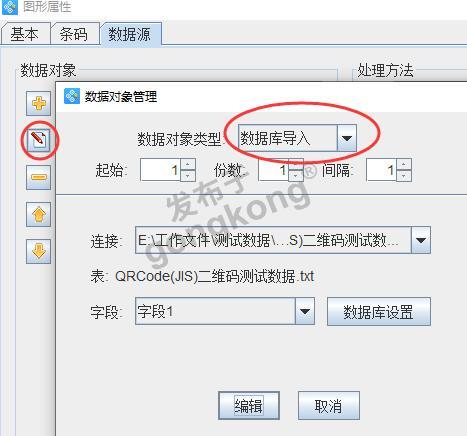
步骤四:设计完成,点击打印预览,通过翻页可查看批量生成QRCode(JIS)二维码效果。
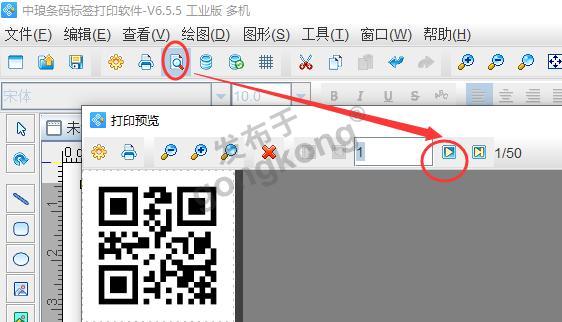
以上就是在二维码生成器软件使用TXT文本数据批量生成QRCode(JIS)二维码的操作步骤了,有需要的小伙伴可以按照文章中的操作步骤去进行设计哦。
楼主最近还看过
- 您的组态软件还在使用脚本程...
 [7391]
[7391] - 西门子PLC子程序的作用与创建...
 [4913]
[4913] - 如何将STEP7的DB块中的变量直...
 [3825]
[3825] - 欧姆龙PLC监控模式和运行模式...
 [6432]
[6432] - 力控6.0组态软件IO通讯专栏
 [6488]
[6488] - 免费的3D组态软件态神v0.9携...
 [10510]
[10510] - Industry 4.0- 更为开放的需...
 [2578]
[2578] - C#开发的 WINDOWS窗体应用程...
 [12490]
[12490] - 画电气原理图用什么软件好用...
 [16929]
[16929] - 送用于设备调试的 Modbus RT...
 [2009]
[2009]

官方公众号

智造工程师
-

 客服
客服

-

 小程序
小程序

-

 公众号
公众号

















 工控网智造工程师好文精选
工控网智造工程师好文精选
